Как вы заметили 12 порт (пин) является цифровым и будет выполнять роль подачи тока.
Если сейчас подать питание на плату arduino, то ничего не произойдёт. Для управления им мы создадим программу в специальном редакторе кода arduino ide. Согласно задаче, нужно заставить светодиод мигать с интервалом в одну секунду.
В данном редакторе можно писать код на языке C++. Рекомендую найти справочник “Arduino. Блокнот программиста”, автор. Brian W. Evans. На сорока страницах справочника вы найдёте исчерпывающую для вас информацию по программированию на начальном уровне.
Создадим программу согласно нашей задаче. Для этого в начале нам необходимо ввести переменную, которая должна принимать целые значения и присвоим ей число 12, которое соответствует порту 12 на плате arduino.
В языке C функция создаётся после объявления оператора void.
В функцииvoid setup() пропишем порта, которые мы будем использовать. Прописывается это с помощью команды pinMode(пин, режим работы). Режим работы может быть двух видов: приём сигналов (OUTPUT), отправление сигналов (INPUT).
В функцииvoid loop() происходит зацикливание тех действий, которые прописаны в ней. Так как светодиод подключён к цифровому порту, то и сигнал мы должны отправлять цифровой, а он имеет значения только 0 (LOW) или 1 (HIGH). Отправка цифрового сигнала осуществляется командой digitalWrite(пин, значение). Чтобы светодиод мигал, необходимо чередовать передачу сигналов ноль и единицы. Так как плата по умолчанию может передавать до 1000 сигналов в секунду, то необходимо ставить задержку, чтобы наш глаз смог зафиксировать изменения. За это отвечает команда delay(время в микросекундах).
Ниже представлен описанный код в редакторе arduino ide.
Обязательно обратите внимание, что каждая функция имеет фигурные скобки и то, что должно в них прописываться, должно находиться внутри них. Каждая строчка, за исключением самих функций заканчивается знаком “ ; ” (точка с запятой). Сохраним под именем svet.ino.
Теперь нам осталось загрузить программу на плату arduino. Для этого необходимо подключить её по USB кабелю к компьютеру. И выбрать номер последовательного (com) порта во вкладке Инструменты — Порт. Если у вас плата от официального производителя, то в списке портов, будет подписан порт с подключённой arduino платой. Как на рисунке ниже.
Достаточно выбрать нужный порт, щёлкнув левой кнопкой мыши по списку.
Если у вас плата – клон, то в большинстве своём вам придётся перебрать порты из списка, чтобы отыскать нужный.
Кроме того, что мы выбрали порт, нам необходимо выбрать плату в которую мы будем загружать программу. Путь к выбору платы идентичен: Инструменты - Плата.
После этого нам необходимо сохранить программу в файл. Назовём его svetodiod.ino.
Последним шагом будет загрузка программы в плату arduino.
Необходимо подождать несколько секунд, чтобы программа перезапишется в плату. Индикатором перезаписи является зеленый индикатор загрузки. Как только он исчезнет, то значит загрузка прошла успешно. В этот же момент можно наблюдать выполнение программы платой arduino – светодиод одну секунду горит, вторую – не светится.
Видео по управлению светодиодом.
На этом всё приятного обучения.


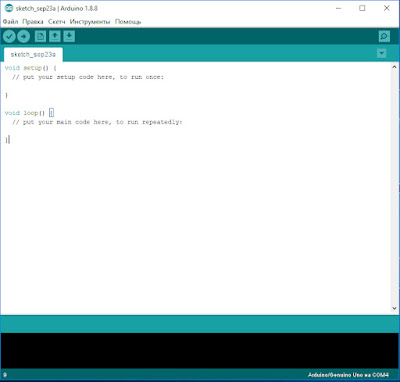

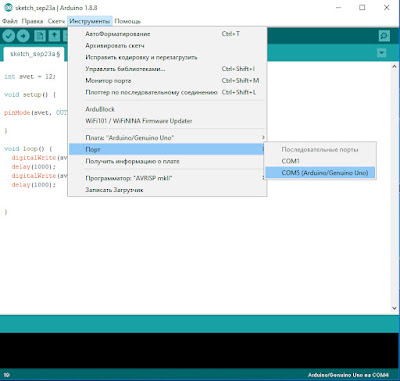
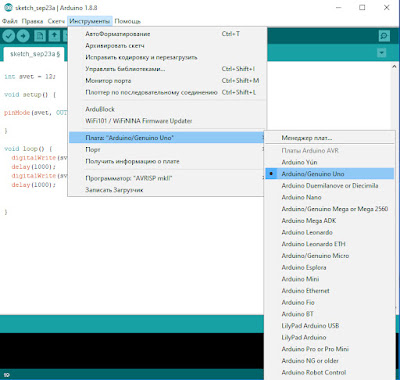
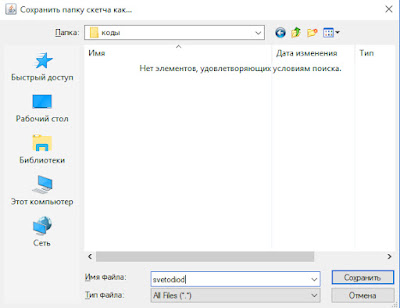




Комментариев нет:
Отправить комментарий
Нам важно ваше мнение.